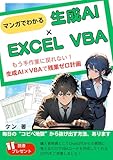特別企画
Windows 8.1 徹底解剖 第1回 OSに統合された“SkyDrive”
より密接でスムーズな連携を実現、“もっとも身近なオンラインストレージ”に
(2013/8/1 18:31)
「Windows 8.1」は「Windows 8」の後継バージョンで、「Windows 8」に対するアップデートとして無償提供される。そう言われると『Windows 8.1というのは要するにサービスパックなのだな』と思われるユーザーも多いと想像するが、それは正しくない。
「Windows 8.1」の内部バージョンは“6.3”。“6.0”が「Windows Vista」、“6.1”が「Windows 7」、“6.2”が「Windows 8」だったことでもわかるように、歴とした“メジャーアップデート”として位置づけられている(ただし、サポートの期間はWindows 8と同じ)。実際、変更内容も実に多岐にわたる。
- Microsoft、次期Windowsのプレビュー版「Windows 8.1 Preview」を無償公開 - 窓の杜
- http://www.forest.impress.co.jp/docs/news/20130627_605413.html
そこで本特集では、プレビュー版として無償公開されている「Windows 8.1 Preview」をもとに、「Windows 8.1」の新しい点をいくつかピックアップして紹介しようと思う。第1回目となる今回は、OSに統合された新しい“SkyDrive”を取り上げる。
そもそも“SkyDrive”とはなにか?
“SkyDrive”とは、Microsoftが提供するオンラインストレージだ。7GBまでを無償で利用可能で(もともとは無償で25GBまで。その当時から利用しているユーザーには25GBの無償利用枠が提供されている)、必要であればストレージを買い増しすることもできる。
リモートストレージは大規模災害に見舞われてもデータが失われないよう複数の地域にまたがって分散コピーされており、ローカルストレージを自分で管理するよりも安全で、手間もかからない。また、“Office Web Apps”でオフィス文書をブラウザーで閲覧・編集できたり、デスクトップの「Microsoft Office」との連携が密であるといった、ほかのサービスにはない利点もある。
そして、オンラインストレージサービスの最大の強みは、なんといってもネットワークさえあればどこからでも参照できる点だろう。オンラインストレージでファイルを集中管理すれば、ファイルが見当たらなくなったり、失くしてしまったりということもない。
“SkyDrive”ではWebブラウザーによる閲覧と管理に対応するほか、iPhoneおよびiPad、Android、Windows Phone向けに専用のクライアントアプリが用意されており、モバイルからのアクセスも可能。また、デスクトップクライアントをインストールすればリモートストレージ(SkyDrive)とローカルストレージ(PC)を同期させておくこともできる。
初期のクライアントアプリは“Dropbox”などの競合サービスと比べ、若干機能面での不足がみられたが、バージョンアップを重ねるにつれて成熟度は増し、今ではほぼ遜色のないレベルにまで達している。詳しくは以下に弊誌のニュース記事をまとめておいたので参照してほしい。
- 窓の杜 - 【NEWS】Microsoft、“SkyDrive”のWindows向け公式クライアント「SkyDrive for Windows」
- http://www.forest.impress.co.jp/docs/news/20120424_528797.html
- 窓の杜 - 【NEWS】MS、SkyDriveの公式クライアント「SkyDrive for Windows」をアップデート
- http://www.forest.impress.co.jp/docs/news/20120531_536700.html
- 窓の杜 - 【NEWS】SkyDriveの公式クライアント最新版「SkyDrive for Windows」Build 16.4.6003.0710
- http://www.forest.impress.co.jp/docs/news/20120713_546722.html
- 窓の杜 - 【NEWS】デスクトップ向け「SkyDrive」がアップデート、同期するフォルダを選択可能に
- http://www.forest.impress.co.jp/docs/news/20121116_573501.html
また、Windows 8からはストアアプリ版「SkyDrive」が標準で同梱されている。ストアアプリは単に“SkyDrive”の管理を行うだけでなく、ファイルの選択を行う“ファイルピッカー”として動作することでほかのストアアプリとの連携を実現している。
- Windows ストアアプリ「SkyDrive」が“ライブタイル”に対応 - 窓の杜
- http://www.forest.impress.co.jp/docs/news/20130124_584877.html
Windows 8.1ファミリーに完全統合された“SkyDrive”
Windows 8.1およびWindows 8.1 RT(Windows 8.1ファミリー)には、この“SkyDrive”がOSへ統合されている。
Windows 8.1の“SkyDrive”を構成するデスクトップアプリ(SkyDrive.exe)とストアアプリ(FileManager.exe)は、どちらもシステムフォルダである“C:\Windows”以下に配置されており、完全にOSの一部として扱われている。またエクスプローラーのサイドバーでも、“PC”に並んで“SkyDrive”が配置されており、ほとんど同等の扱いであることがうかがえる。
OSに統合されたことによるメリット
Windows 8の“SkyDrive”クライアントはデスクトップアプリとクライアントアプリで構成されているが、デスクトップアプリはあくまでも追加でインストールできる“オプション”として提供されている。利用するには、ユーザーが自分でアプリのセットアップを行う必要がある。
また、Windows RTではそもそもデスクトップアプリが追加できない。そのため、“SkyDrive”とローカルストレージを自動同期させる手段がなかった。これは事実上、ネットワークがない環境では“SkyDrive”に保存したファイルが利用できないことを意味する。
Windows 8.1ファミリーでは、この2つの問題が解決された。
とくにWindows 8.1 RTではOS統合によって得られる恩恵は大きい。“SkyDrive”との自動同期がサポートされるため、ネットワークに接続されていない場合でも“SkyDrive”に保存したファイルが扱える。Windows 8.1ユーザーにとっても、デスクトップアプリのセットアップが不要になったことはメリットと言えるだろう。
また、“SkyDrive”に関する設定が[PC の設定]にまとめられたのも便利。
新しい“SkyDrive”の設定画面では、追加ストレージの購入や同期の設定などが行える。ストアアプリとデスクトップアプリの設定が統一的に行えるほか、従量制ネットワークに接続している場合にファイルの同期を行わないといった設定も可能となる。この点はWindows 8よりも使い勝手が大きく向上したと言えるだろう。
OSに統合されたことによるデメリット
しかし、残念ながらメリットばかりではない。
たとえば、“SkyDrive”がシステムに統合された結果、ログインアカウントと異なるMicrosoftアカウントで“SkyDrive”を利用することができなくなった。
さらに、これまでのデスクトップアプリにあったタスクトレイユーザーインターフェイスが削除されており、同期の進捗情報が確認しづらくなる。ファイルの転送状況はストアアプリで閲覧できるが、同期処理のステータスを少し確認したいといった用途には少し大仰すぎるようにも感じられる。
また、“SkyDrive”の同期フォルダが“C:\Users\(ユーザー名)\SkyDrive”に固定され、気軽に変更できなくなった点を気にするユーザーもいるかもしれない。たとえば、“SkyDrive”をDドライブにあるフォルダと同期させたいといったニーズは少なくないだろう。“SkyDrive”関連のプロセスをすべて終了してレジストリを編集するといった手段もあるようだが、あまりお勧めできる方法ではない。
大幅な変更が施された内部構造
さて、Windows 8.1ファミリーの“SkyDrive”には内部構造にも大幅な変更が加えられている。それはWindows 8.1ファミリーの“SkyDrive”に新しく追加された“オフライン利用”機能に表れている。
Windows 8の「SkyDrive」デスクトップアプリでは、ファイルの実体が直接同期されている。「Dropbox」でもこれと同じ仕組みが採用されている。
それに対して、Windows 8.1の「SkyDrive」デスクトップアプリはファイルの実体を直接同期しない。エクスプローラーで“SkyDrive”の同期フォルダーを閲覧すると、あたかもフォルダやファイルが存在するように見えるが、それはただの“プレースホルダー(場所取り)”で、実ファイルの情報やサムネイルデータでしかない。ユーザーがファイルにアクセスして始めて、バックグラウンドで“SkyDrive”からファイル全体がダウンロードされ、ユーザーに手渡される。これに似た方法は、かつて「ZumoDrive」などのサービスで採用されていた。
従来の方法のメリットは、処理がシンプルで不具合が起こりにくいことだろう。しかし、リモートに保存したファイルの実体がローカルにもコピーされるため、その分ローカルストレージを浪費してしまう。実際、頻繁に利用するファイルというものはそう多くはないので、これはまったくの無駄になってしまう。
一方、新しい方法ではファイルの実体を保持しないため、ローカルストレージを浪費しない。文書ファイルや画像ファイル程度のサイズであれば、バックグラウンドのダウンロード処理によるオーバーヘッドもそれほど気にならないだろう。
しかし、動画ファイルのようにサイズの大きなファイルを扱う場合や、ネットワークが不安定な場合、もしくはネットワークが利用できない場合に、ファイルが利用できないのは困る(リネームや削除は可能)。
そこで、追加されたのが“オフライン利用”機能だ。
これはあらかじめ指定したファイルを自動同期の対象にしてしまう機能で、新しい方法に従来の方法をうまく折衷したものと言える。“オフライン利用”はファイル単位で指定可能で、エクスプローラーとストアアプリの両方でON/OFF可能。初期設定では一部のフォルダを除いて無効化されているが、ストアアプリの設定画面からすべてのファイルを“オフライン利用”するように指定することもできる。
Windows 8.1ファミリーの“SkyDrive”では、状況に応じてこの機能をうまく使いこなす必要があるだろう。
たとえば、ストレージの空き容量に不安のあるウルトラブックやタブレットでは、あらかじめ必要なファイルのみを“オフライン利用”することで、空き容量を節約することができる。
一方、大容量HDDを搭載したデスクトップPCのように、ストレージが潤沢な環境では“SkyDrive”をまるごとローカルストレージと同期させた方が手軽だ。
「SkyDrive」がインストール済みのWindows 8からWindows 8.1へアップデートした場合は?
それでは、すでに「SkyDrive」がインストールされたWindows 8環境をWindows 8.1へアップデートするとどうなるのだろうか。従来の「SkyDrive」がそのまま利用できるのではないだろうか。
結論から言うと、編集部で試した限りでは、アップグレードしたWindows 8.1環境では従来の「SkyDrive」が起動しなかった。OSに統合された新しい「SkyDrive」は利用できる。
なお、Windows 8からWindows 8.1へアップデートした場合、状況によって“オフライン利用”の挙動が少し変わるようだ。詳しくは以下のリンクを参照してほしい。
- [Win8.1Pre] SkyDrive ファイルが使用できるかどうかを決める要因は何ですか。 - マイクロソフト コミュニティ
- http://answers.microsoft.com/ja-jp/windows/forum/windows8_1_pr-files/win81pre-skydrive/631f2467-536c-4156-ae93-2a4ff83e38a7
まとめと次回予告
これまでの内容を簡単にまとめよう。
新しい“SkyDrive”のメリット
- Windows 8.1 RT で待望のローカル同期が可能となった
- 従量制ネットワークや同期オプションが、ストアとデスクトップで統一的に扱える
- ローカルストレージの余裕に応じて、柔軟な同期設定が行えるようになった(オフライン利用)
新しい“SkyDrive”のデメリット
- OSに密接に統合された結果、ログインアカウントと“SkyDrive”のアカウントが分けられなくなった
- 通常の手段では同期フォルダが変更できない
- デスクトップのユーザーインターフェイスは若干退化
システムに統合された手軽さと、“オフライン利用”による柔軟な運用が可能になった点は評価できるが、仕組みそのものは若干複雑になり、これまでの“SkyDrive”でできたことの一部が利用できなくなる。メリットも大きいが、デメリットも少なくないというのが正直な感想だ。
とはいえ、“SkyDrive”がより身近で密接な関係になるのは確か。仕組みを把握して、上手に活用して行きたい。
なお、次回は「Internet Explorer 11」を扱う予定。楽しみにしていただければ幸いだ。














![1冊ですべて身につくHTML & CSSとWebデザイン入門講座[第2版] 製品画像:4位](https://m.media-amazon.com/images/I/41DiWc47MYL._SL160_.jpg)